Содержание
23 августа 2024 г.
Программы для рисования на ПК позволяют создавать отличные изображения и эскизы от руки, пользователь может применять как мышку, так и графический планшет. Отличаются широким функционалом: представлено разнообразие текстур, помимо кистей – карандаши и акварельные краски, пастель, шпатели и другие инструменты. Подходят для создания любого визуала – от иллюстраций в классическом стиле до манги, аниме и скетчинга. Рассматриваем ТОП-15 лучших платных и бесплатных программ для рисования на ПК, которые понравятся как профессиональным художникам, так и новичкам.
1. Krita
Программа Krita – растровый графический редактор с открытым исходным кодом. Подходит для стандартного рисования на компьютере, концепт-арта, комиксов, текстур, простой анимации и других вариантов цифровой живописи. Здесь есть:
- темные и светлые цветовые темы;
- более 100 профессиональных настраиваемых кистей, стабилизаторы для мазков;
- встроенные векторные инструменты;
- возможность добавления текста, а также создания бесшовных узоров и текстур;
- импорт наборов кистей и текстур;
- управление слоями и цветом, масками;
- обработка и преобразование выделенных фрагментов;
- поддержка файлов PSD;
- HDR-живопись и мощный API, обеспечивающий упрощенное внедрение собственных решений.
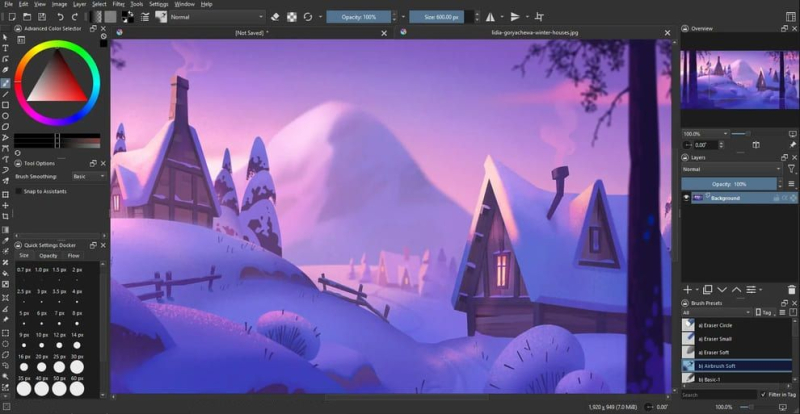
Программа для рисования на ПК Krita
Дополнительно – большая база знаний для обучения, помощники по рисованию, полезные ресурсы и материалы (векторные библиотеки, пакеты текстур, шаблоны страниц, плагины для расширения базовой функциональности, прочее).
Операционные системы. Windows, macOS, Linux.
Условия использования. Распространяется бесплатно, есть магазин, где можно купить обучение и товары для улучшения софта.
2. GIMP
Программа GIMP – еще один растровый графический редактор, есть частичная поддержка работы с вектором. Привлекается для создания иллюстраций и других изображений с нуля, подходит для обработки цифровой живописи. Внутренний инструментарий обширный:
- цветокоррекция, фильтры, слои и маски;
- кисти, карандаши и аэрографы;
- изменение размера изображений без утраты качества;
- сохранение готовых проектов в популярных форматах + конвертирование (JPEG (JFIF), GIF, PNG, TIFF и спецформаты);
- режим коррекции для улучшения исходника;
- ретуширование и многое другое.
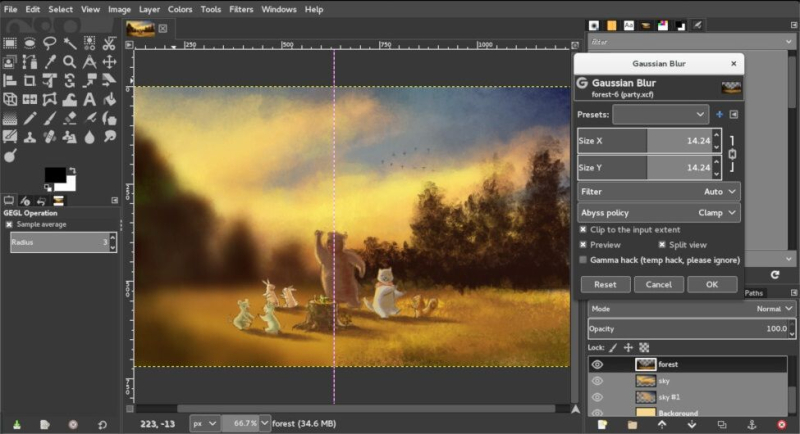
Интерфейс GIMP
Программа отличается специфическим интерфейсом и набором горячих клавиш, к которым поклонникам «Фотошопа» придется привыкать. Предусмотрены обучающие материалы и документация. Реализуются различные плагины и дополнения, помогающие расширить базовую функциональность: фильтры, рамки, тени, текстуры, кисти и прочее, ориентированное на выполнение более сложных профессиональных задач.
Операционные системы. GNU/Linux, Windows, macOS, Sun OpenSolaris, FreeBSD.
Условия использования. Распространяется бесплатно, при желании можно сделать пожертвование для поддержки разработчиков.
3. FireAlpaca
Программа FireAlpaca – идеальное решение для как профессионалов, так и для тех, кто учится рисовать на ПК с нуля. Дружелюбный интерфейс обеспечивает низкий порог входа, пользователю предлагают:
- действительно большой набор кистей, обновляющихся регулярно: стандартные и аналоговые (акварель, карандаш), для создания кружев, растений, узоров, эффектов;
- кисти – настраиваемые: красивый мазок и 5 типов текстур;
- гибкая автоматическая корректировка нарисованных линий, для чего предусмотрены предустановки с настраиваемыми значениями;
- дополнительный функционал: работа с кадрами, RGB-сдвиг, фильтры концентрации + «Японский узор», заливка лассо, инструменты анимации, карта градаций и акварельная граница, сетки, текст, 3D-перспектива, полутонирование – выбор широкий.

Рисование на ПК в FireAlpaca
Из других плюсов – невысокие требования к характеристикам устройства пользователя, простой и понятный интерфейс.
Операционные системы. Windows, macOS, Linux.
Условия использования. Распространяется бесплатно, есть платная версия FireAlpaca SE (больше функций и автообновление).
4. Inkscape
Программа Inkscape – векторный редактор, совместимый с иллюстрациями, графикой, веб-дизайном и другими направлениями в области цифровой живописи. Отличается простым и полностью настраиваемым интерфейсом, предоставляет отличный функционал для художественных и технических изображений:
- карандаш, перо и другие варианты кистей для рисования;
- управление линиями, а также функция «Каллиграфия» и все для создания форм (прямоугольники, звезды, спирали, эллипсы);
- работа с текстом + редактирование на холсте;
- встроенные растровые изображения, клоны и символы, импорт из онлайн-библиотек картинок;
- работа с объектами – от группировки и выравнивания до слоев и преобразования;
- заполнение и обводка: селекторные цвета (RGB, CMYK, HSL, HSLuv, иные), выбор оттенков, вставка и копирование стиля, редактор градиентов, заливка растровых и векторных узоров, пунктирные линии, пользовательские и предопределенные цветовые палитры;
- эффекты Live Path и рендеринг, галерея фильтров и режимов наложения (250 и 16 вариантов соответственно);
- свыше 90 шаблонов для социальных сетей, типографики, иконок, буклетов.
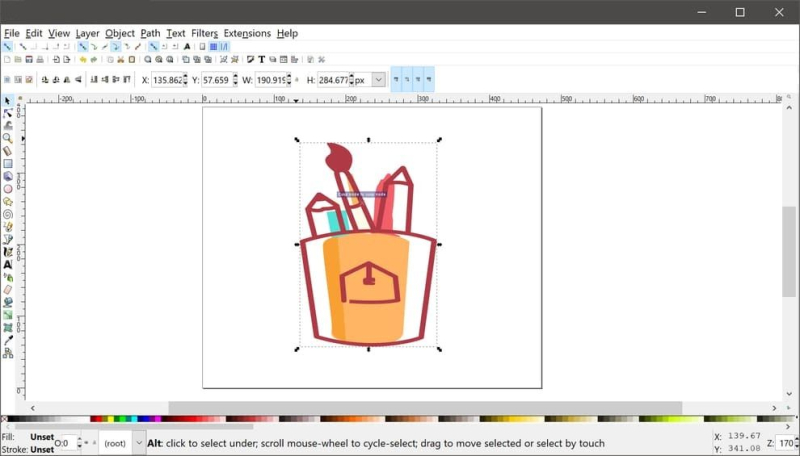
Программа Inkscape
Есть системные расширения для наращивания базовой функциональности (можно сделать самостоятельно или выбрать готовое в каталоге), и большое сообщество, состоящее из профессионалов, которые готовы дать полезные советы. Дополнительно – книги, руководства, база знаний для обучения.
Операционные системы. Windows, macOS, Linux.
Условия использования. Бесплатно.
5. Adobe Photoshop
Программа Adobe Photoshop – растровый редактор с поддержкой ограниченного количества векторных инструментов. Маст-хев в области веб- и графического дизайна, цифровой живописи, не нуждающийся в представлении в профессиональной среде. Здесь есть все необходимое для творчества и создания продуктов с нуля, обработки, конвертации: если нужно что-то сделать с изображением, то программа справится с поставленной задачей. Выделим основные функции:
- обработка фотографий – от перевода цветных в черно-белые до устранения несовершенств;
- верстка макетов, буклетов, книг;
- полное управление фильтрами и слоями;
- сетки, цветокоррекция;
- перевод из одного формата в другой;
- кадрирование и объединение изображений;
- изменение фона, вырезка объектов;
- огромный выбор кистей, работа с текстом.
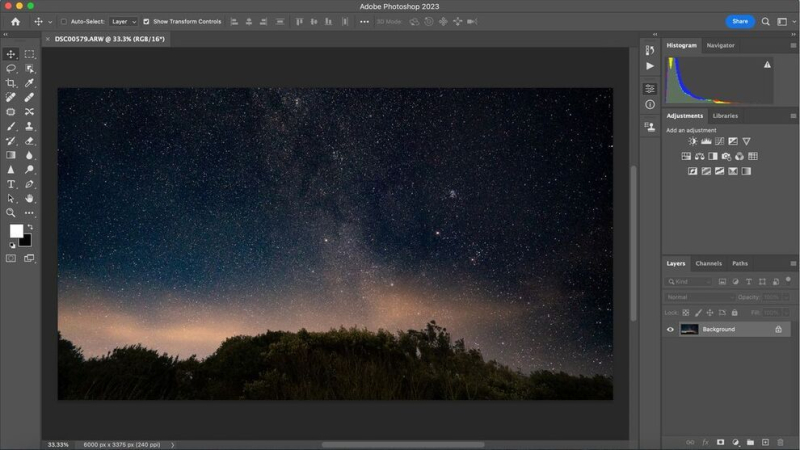
Adobe Photoshop
Функционал можно разбирать бесконечно: для каждого действия найдется подходящий инструмент. Дополнительно – комьюнити, разнообразие инструкций и учебных материалов, поддержка плагинов и сторонних модулей. Из минусов – высокие требования к техническим характеристикам устройства пользователя, а новичкам взаимодействие покажется сложным.
Операционные системы. Windows, macOS, Chrome OS.
Условия использования. Программа распространяется платно, цена зависит от типа подписки, составляет от 22,99 долларов в месяц (около 2100 рублей).
6. Paint.NET
Программа Paint.NET – очень простая и представляет интерес для новичков, которые делают первые шаги в изучении рисования на компьютере. Хотя некоторые инструменты используют и профессионалы. Что здесь есть:
- вставка и вырезка объектов за счет инструмента выделения;
- изменение размера и поворот исходника;
- ластик, лупа для масштаба и карандаш;
- разные виды кистей – от классических и каллиграфических до распыления с управлением толщиной;
- добавление текста с изменением шрифта (жирный и курсив, подчеркивание, зачеркивание);
- фигуры: линии, звезды, прямоугольники, кривые, стрелки, прочие;
- выбор цвета на изображении для последующего рисования, заливка;
- большая палитра оттенков с возможностью добавления новых.
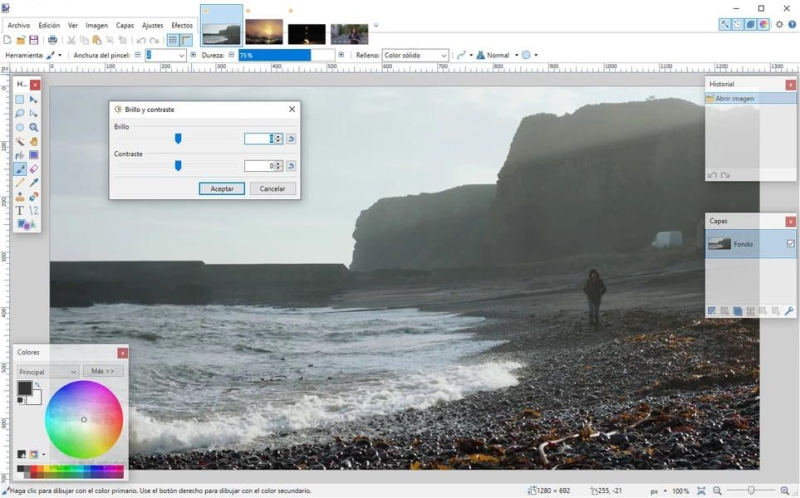
Paint.NET
Инструкций и сообществ – огромное количество, также поддерживаются сторонние плагины и эффекты (отражение воды, 3D, тень, рамки, градиент). Помимо стандартной программы для рисования на ПК «Пейнт», в Windows 10 (версия 1703 и позже) представлен Paint 3D – усовершенствованный софт, являющийся растровым графическим редактором, предназначенным для трехмерных объектов. Paint.NET совместим с немощными компьютерами и старыми версиями операционной системы Windows.
Операционные системы. Только Windows.
Условия использования. Бесплатно.
7. MyPaint
MyPaint – программа для цифрового художественного искусства, достаточно продвинутый растровый редактор. Отличается неограниченным холстом, блокнотом-черновиком для пробных мазков и приятным интерфейсом, не отвлекающим от рисования. Важный плюс – открытый исходный код, поэтому функционал легко расширять под себя.
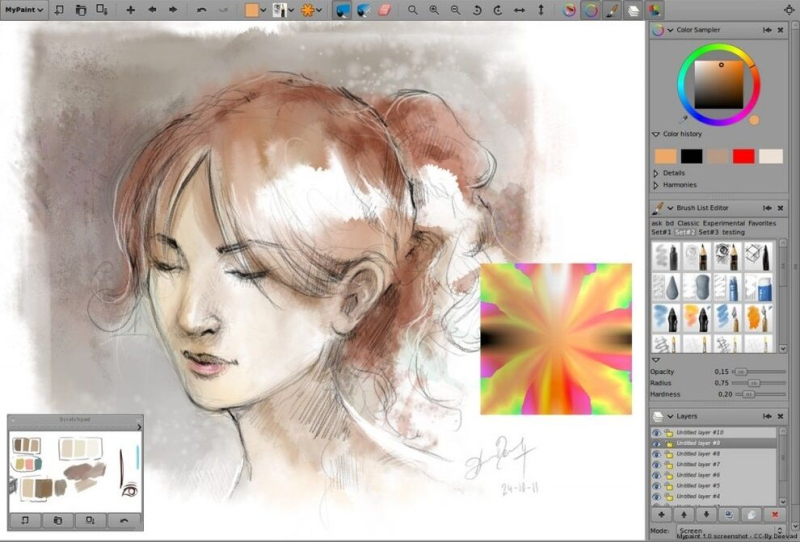
MyPaint
Есть базовый набор инструментов – это настраиваемые кисти (можно загружать дополнительные из внешних источников), работа с цветом (смешивание, размытие), поддержка слоев, палитра оттенков, точечная корректировка изображений. В остальном программа похожа на другие графические редакторы, но здесь нет геометрических фигур и возможностей для векторной графики. По сравнению с коммерческим софтом, инструментарий ограничен, обновления происходят редко. Есть сообщество для получения помощи.
Операционные системы. Windows, macOS, Linux.
Условия использования. Бесплатно.
8. Gravit Designer
Программа Gravit Designer – продвинутый редактор векторной графики, являющийся отличной альтернативой продуктов Adobe. Существует не только десктопная, но и онлайн-версия, работающая в браузерах. Инструментарий богатый:
- мощное векторное редактирование;
- реализация многоцветности и детализации;
- поддержка популярных форматов изображений;
- широкий выбор корректировок, границ, заливок и эффектов;
- полный контроль над цветом;
- текстовый движок + шрифты;
- сетки, шаблоны дизайнов, стили.
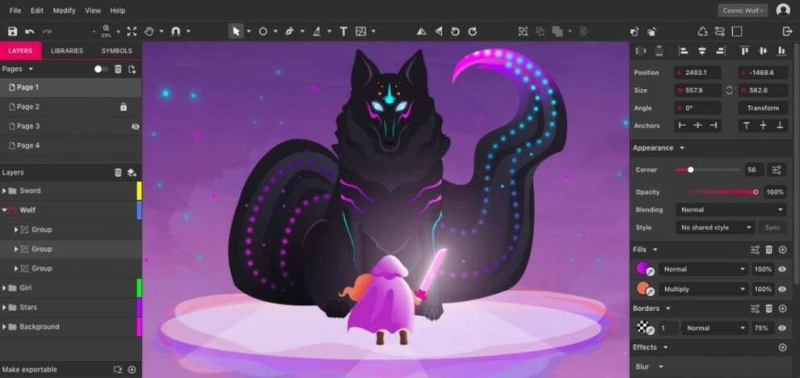
Gravit Designer
Интерфейс и управление – максимально удобные, в сети доступны руководства по использованию и видеоинструкции.
Операционные системы. Windows, MacOS, Linux, Chrome OS.
Условия использования. Бесплатно, скачать программу для рисования на ПК можно на сайтах по распространению софта.
9. MediBang Paint Pro
MediBang Paint Pro – бесплатная программа для рисования на ПК, ориентированная на создание цифровой живописи, а также аниме и манги. Здесь есть настраиваемые кисти для работы красками, чернилами, карандашами и другими популярными техниками, дополнительно – гибкая обводка. Реализовано разнообразие фильтров, применимых для всех объектов, включая размытие для наполнения изображений движением. Легко экспериментировать с текстурами и оттенками.
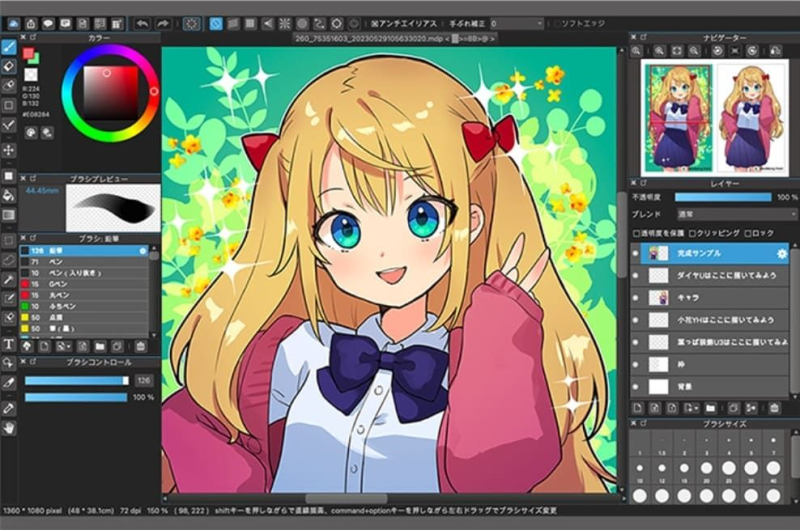
MediBang Paint Pro
Разработчики позаботились о типографике, возможности добавления и настройки текста, базе шрифтов. Есть предустановленные фоны и аниме-шаблоны. Интерфейс – интуитивный, можно настраивать управление жестами. Доступны программа и мобильное приложение, совершенно нетребовательные к продуктивности и характеристикам устройства.
Операционные системы. Windows/Mac, iPad, iPhone, Android.
Условия использования. Бесплатно.
10. Alchemy
Программа Alchemy – экспериментальный редактор с открытым исходным кодом. Дает возможность управлять рисованием с помощью голоса или звуков, подходит для поиска интересных идей и вдохновения. Интерфейс отличается сниженной функциональностью (здесь нет редактирования, отмены, выбора) – это способствует концентрации на странных, красивых, плохих формах, и не дает отвлекаться (по мнению разработчиков).
Состоит из модулей для создания и эффектов – их добавляют и удаляют по желанию. Применение позволяет использовать голос для формирования фигур и линий, рисовать вслепую, создавать случайные образы, перемешивать и искажать формы – все достаточно нестандартно. Из других возможностей – запись сеанса и очистка холста (автоматически с определенными временными интервалами). Для полноценного рисования софт не используется, но помогает научиться справляться со страхом чистого листа, заниматься творчеством, креативить.
Операционные системы. Windows, MacOS, Linux.
Условия использования. Бесплатно.
11. Tux Paint
Tux Paint – лучшая программа для рисования на ПК, но только для детей в возрасте 3-12 лет, также подойдет для взрослых, получающих первые навыки в области цифровой живописи. Здесь есть:
- удобный интерфейс с крупными значками, фиксированным размером холста, простейшими загрузкой и сохранением изображений. Предусмотрены звуковые эффекты и отображение пингвина из Linux, предоставляющего советы и подсказки;
- много кистей, их можно добавлять и анимировать;
- создание и использование собственных палитр, помимо встроенной;
- рисованные и фотоштампы;
- стандартная и интерактивная заливка;
- фигуры, инструменты для текстов и меток;
- специальные эффекты: размытие, мозаика, клонирование – более 90 вариантов;
- цветные фильтры – от негатива и насыщенности до удаления и сохранения оттенков.
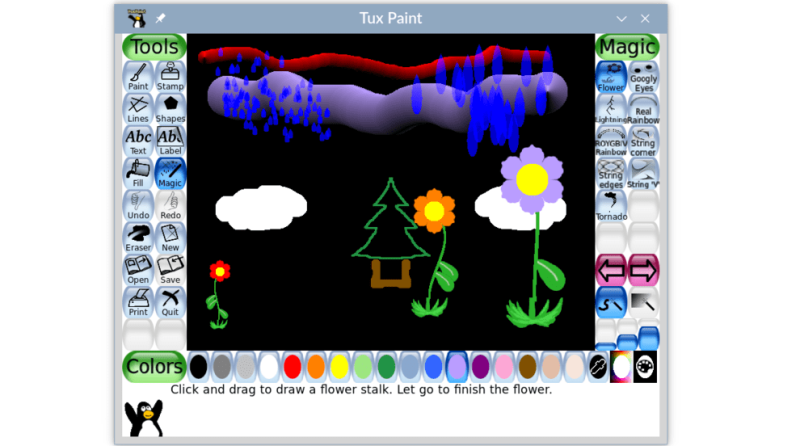
Tux Paint
Внутренних возможностей много, например, можно разбросать по рисунку конфетти, сделать его зеркальным, использовать металлические краски или засыпать кирпичами. Базовый функционал расширяется за счет загрузки шрифтов, кистей из внешних источников.
Операционные системы. Windows, Android, Chrome OS, macOS, Linux, Haiku.
Условия использования. Бесплатно.
12. SketchBook Pro
SketchBook Pro – программа для рисования на планшете, ПК и мобильных устройствах. Используется для создания набросков, скетчей, иллюстраций и другого цифрового творчества. Отличается следующими параметрами:
- полностью адаптированный под эскизы инструментарий;
- сотни кистей, включающие маркеры, карандаши, краски, аэрографы – полный набор для художника;
- управление слоями и заливка цветом, техники для раскрашивания;
- большой выбор линий: классические, эллипс, изогнутые, французские кривые;
- вертикальная, горизонтальная и радиальная симметрия;
- естественное взаимодействие, напоминающее работу с бумагой.
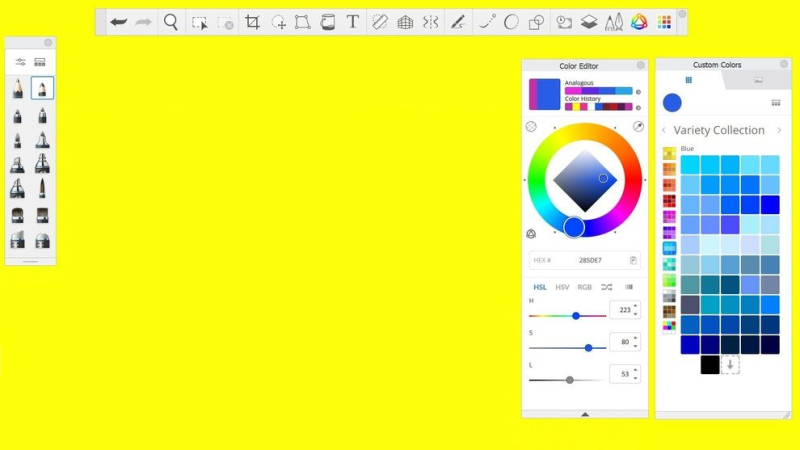
SketchBook Pro
Доступны дополнения, такие как штампы, палитры тонов, эффекты, наборы кистей, основы – все легко скачать на сайте программы.
Операционные системы. Windows, macOS, iOS, Android.
Условия использования. Бесплатно для десктопов.
13. PaintTool SAI
PaintTool SAI – редактор с поддержкой растровой и векторной графики. Изначально был ориентирован на мангу и аниме, но может привлекаться для работы в любых стилях. В функционале – управление палитрами цветов, слои, сглаживание пера. Набор кистей зависит от режима: растровый – маркер, акрил, ручка, аэрограф и вода, векторный – ручка, линия, кривые и фигуры, все инструменты являются настраиваемыми.
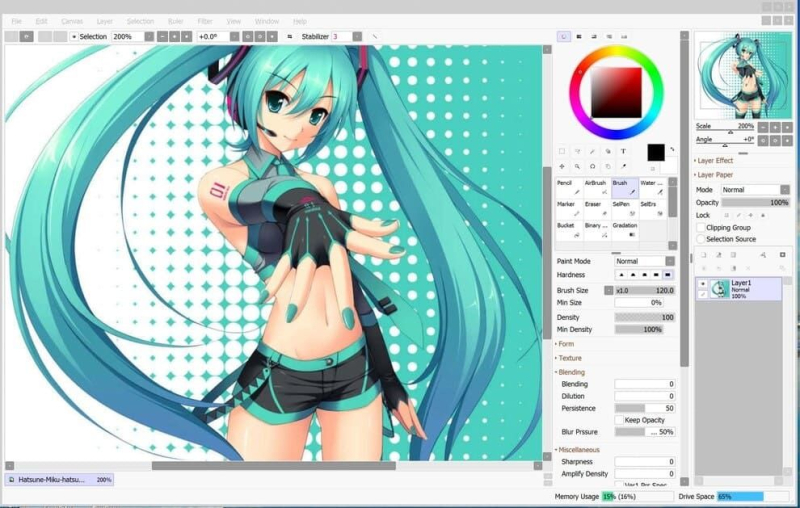
PaintTool SAI
Софт поддерживает сторонние текстуры и кисти, можно скачать готовые или создать самостоятельно. Программа легкая и нетребовательная к ресурсам устройства пользователя. Ориентирована на начальный и средний уровень, профессионалам может не хватать возможностей.
Операционные системы. Windows.
Условия использования. Платно, стоимость – 5500 японских иен (около 3500 рублей) единоразово за покупку лицензии.
14. Clip Studio Paint
Программа Clip Studio Paint подходит для рисования на ПК, планшетах и смартфонах. Реализована поддержка растровой и векторной графики, а также:
- работа с 3D-графикой;
- сотни кистей;
- управление оттенками и простая обработка;
- текстовые функции;
- широкие возможности для анимации;
- удобные импорт и экспорт;
- шаблоны и слои.

Clip Studio Paint
Доступны персональные настройки, программа применяется для рисования манги и аналогичных проектов, но совместима с другими стилями. Есть официальные руководства, сообщество.
Операционные системы. Windows, macOS, iPad, iPhone, Galaxy, Android, Chromebook.
Условия использования. Пробная версия – бесплатно до 3 месяцев, дальнейшая цена – 54 доллара (около 5000 рублей) единоразово.
15. ArtRage
Программа ArtRage – настоящая цифровая студия художника, позволяющая дать волю творчеству и создавать проекты профессионального уровня. Здесь собраны инструменты для красивых иллюстраций, смешивание красок для получения естественных цветов, наброски карандашом со штриховкой кончиком, деликатные акварельные мазки и другие функции, имитирующие техники живописи. Реализованы настраиваемый холст, трафареты, слои, градиенты – все максимально приближено к реальному рисованию на бумаге. Есть стандартное редактирование, например, цветокоррекция.
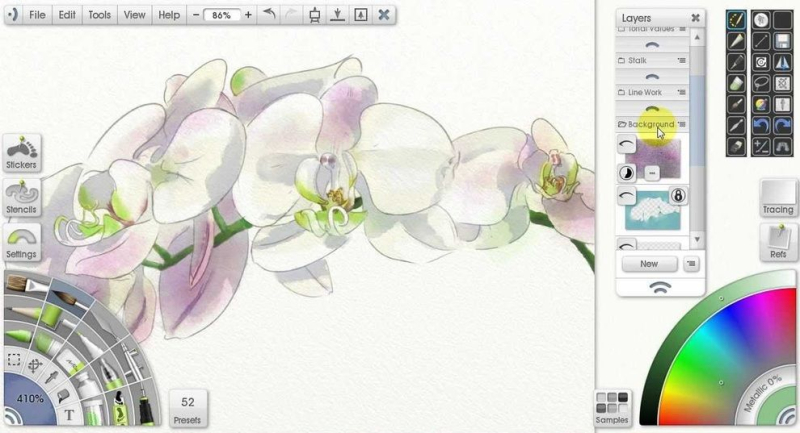
14 – ArtRage
Операционные системы. Windows, macOS, iOS, Android.
Условия использования. Распространяется платно по цене от 40 долларов (около 3600 рублей) с учетом скидки. Софт для смартфона обойдется дешевле: 4,99 доллара (около 450 рублей).
В заключение
Рассмотрели лучшие программы для рисования на ПК – выбор действительно широкий, доступен софт, рассчитанный на пользователей с разными навыками. Многие продукты распространяются бесплатно, обеспечивают полное ощущение «творчества на листе» за счет инструментов, имитирующих реальные техники живописи. При выборе программы нужно учитывать свой уровень (новичок, средний на стадии обучения, профессиональный), тестировать разные варианты и комбинировать их потенциал, что поможет создавать настоящие цифровые шедевры!
